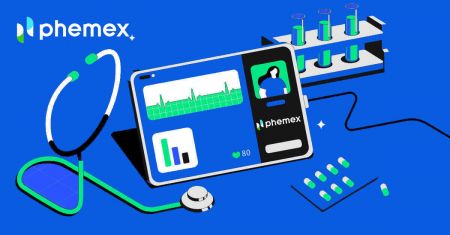Hogyan lehet bejelentkezni a Phemexbe
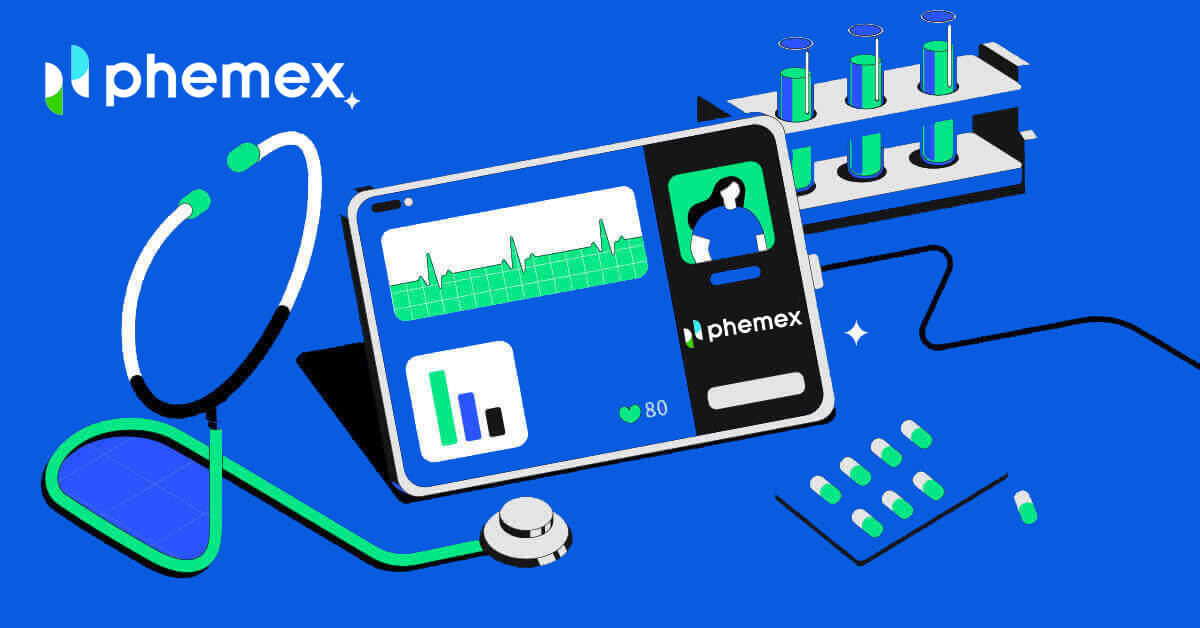
Hogyan jelentkezz be Phemex fiókodba
1. Kattintson a " Bejelentkezés " gombra. 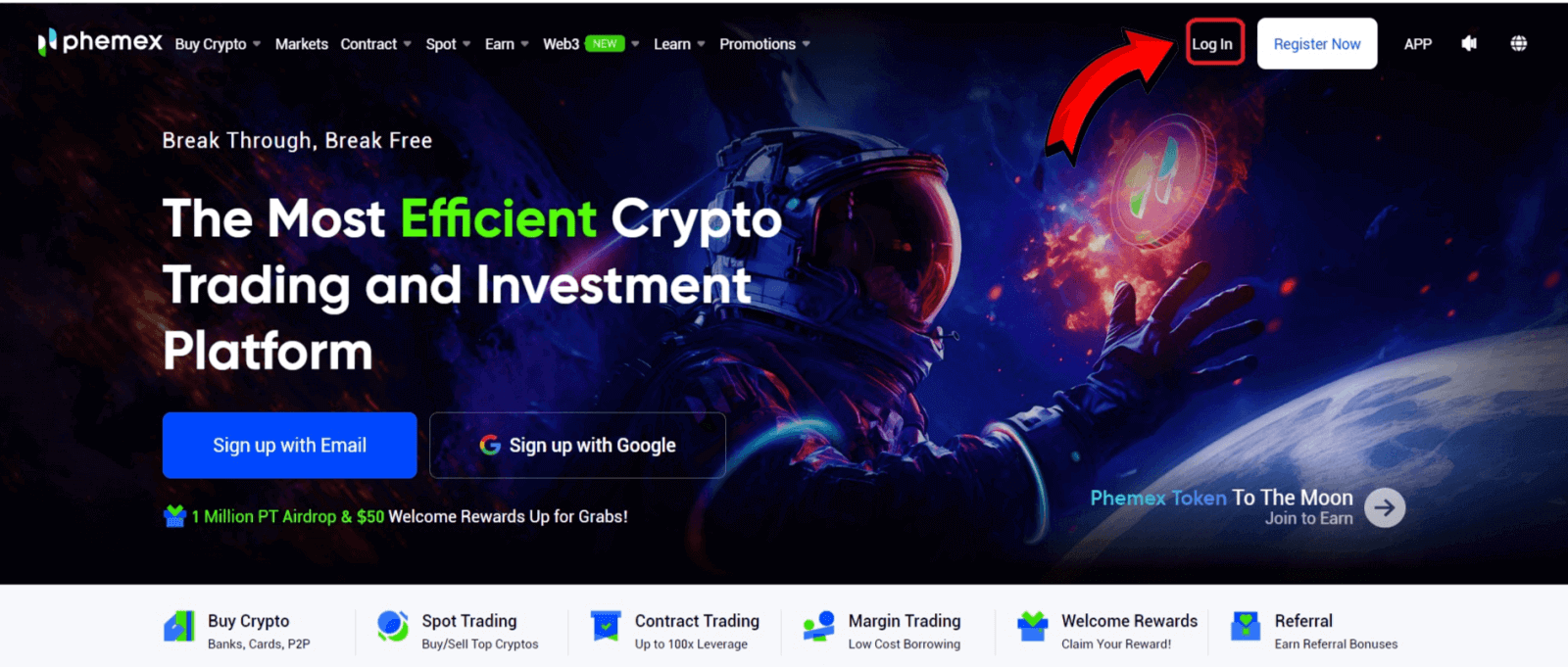
2. Adja meg e-mail címét és jelszavát. Ezután kattintson a " Bejelentkezés " gombra. 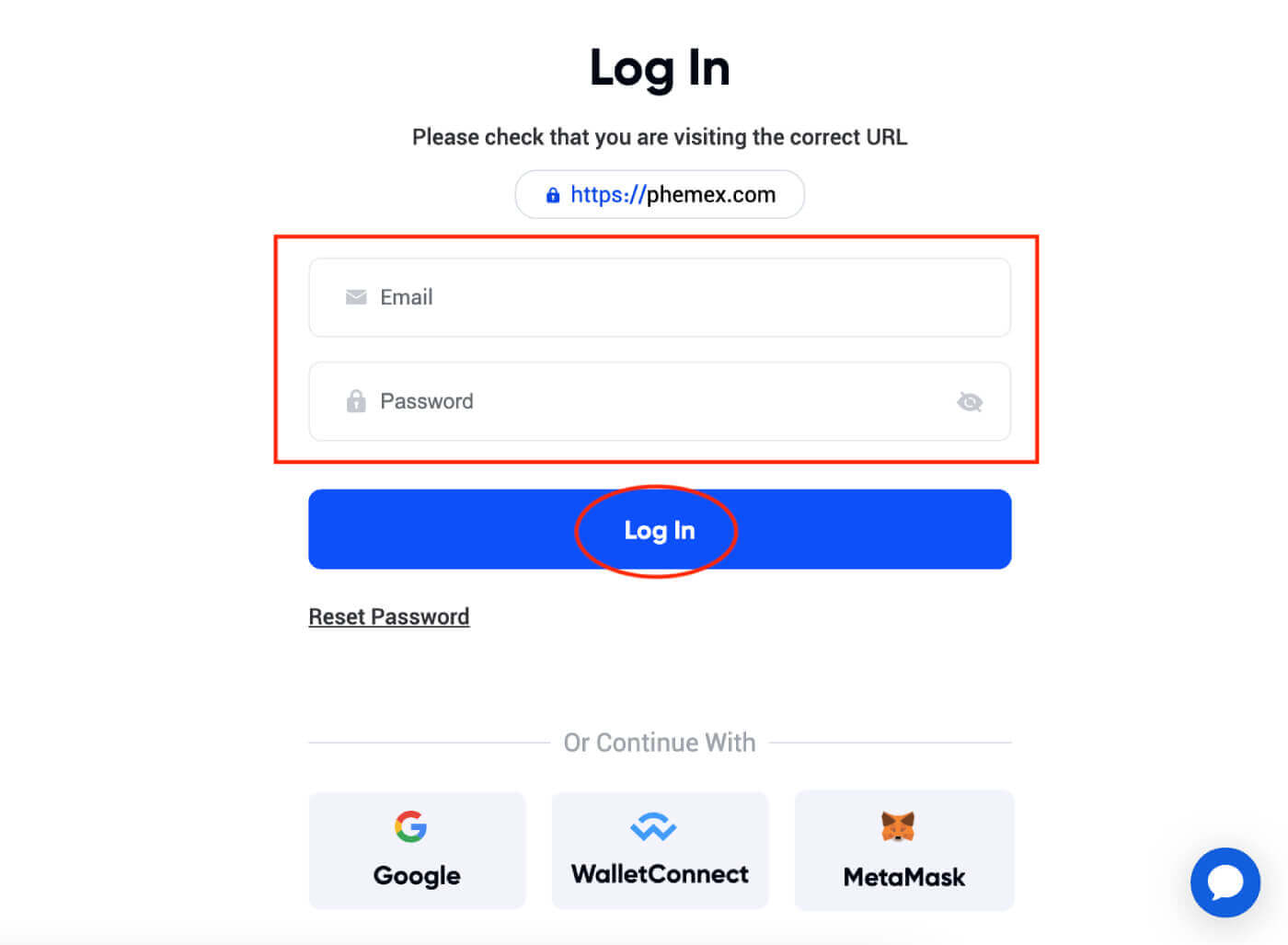 3. Elküldjük Önnek az e-mail-ellenőrzést. Ellenőrizze a Gmail dobozát .
3. Elküldjük Önnek az e-mail-ellenőrzést. Ellenőrizze a Gmail dobozát . 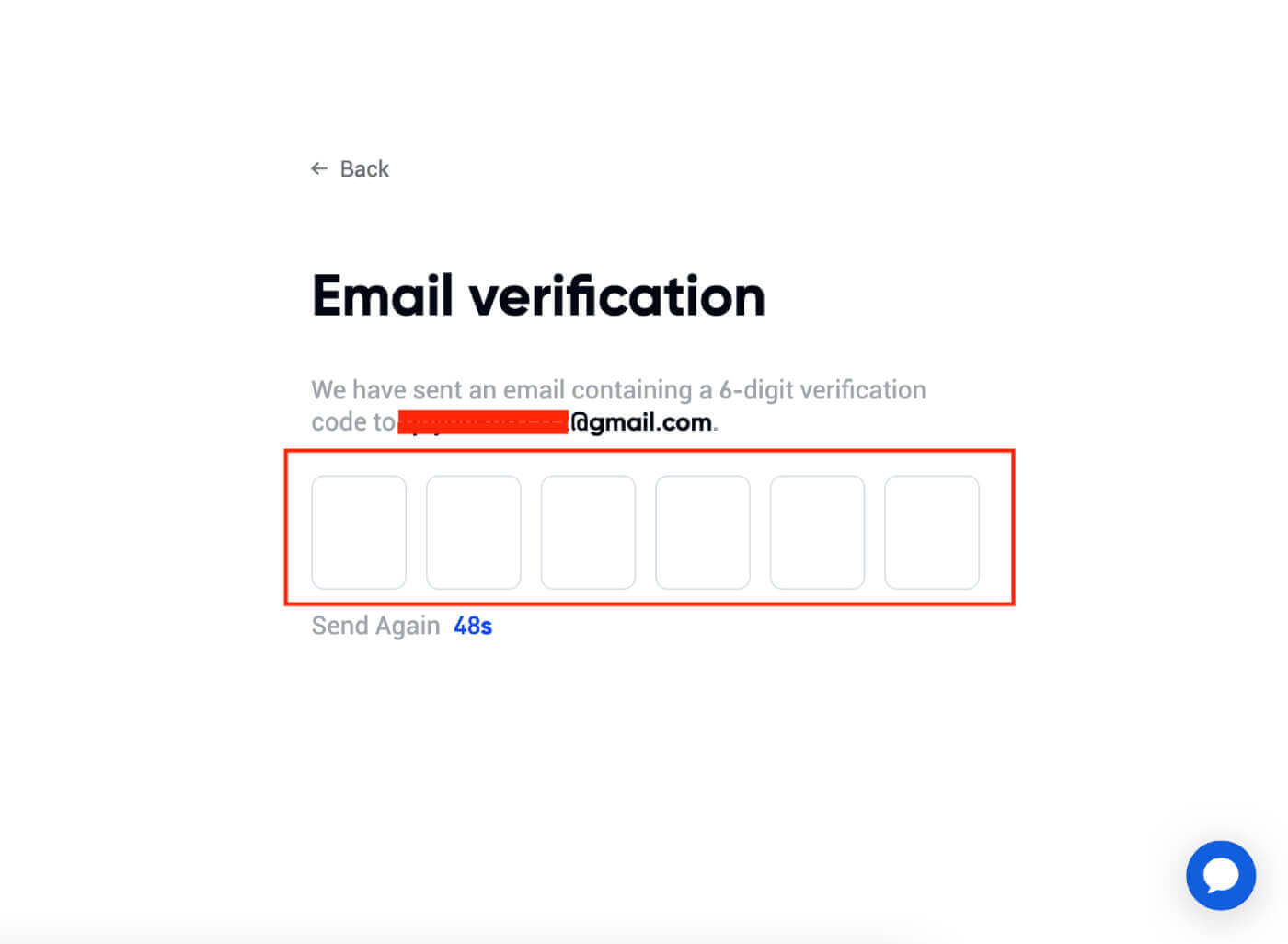 4. Adjon meg egy 6 számjegyű kódot.
4. Adjon meg egy 6 számjegyű kódot. 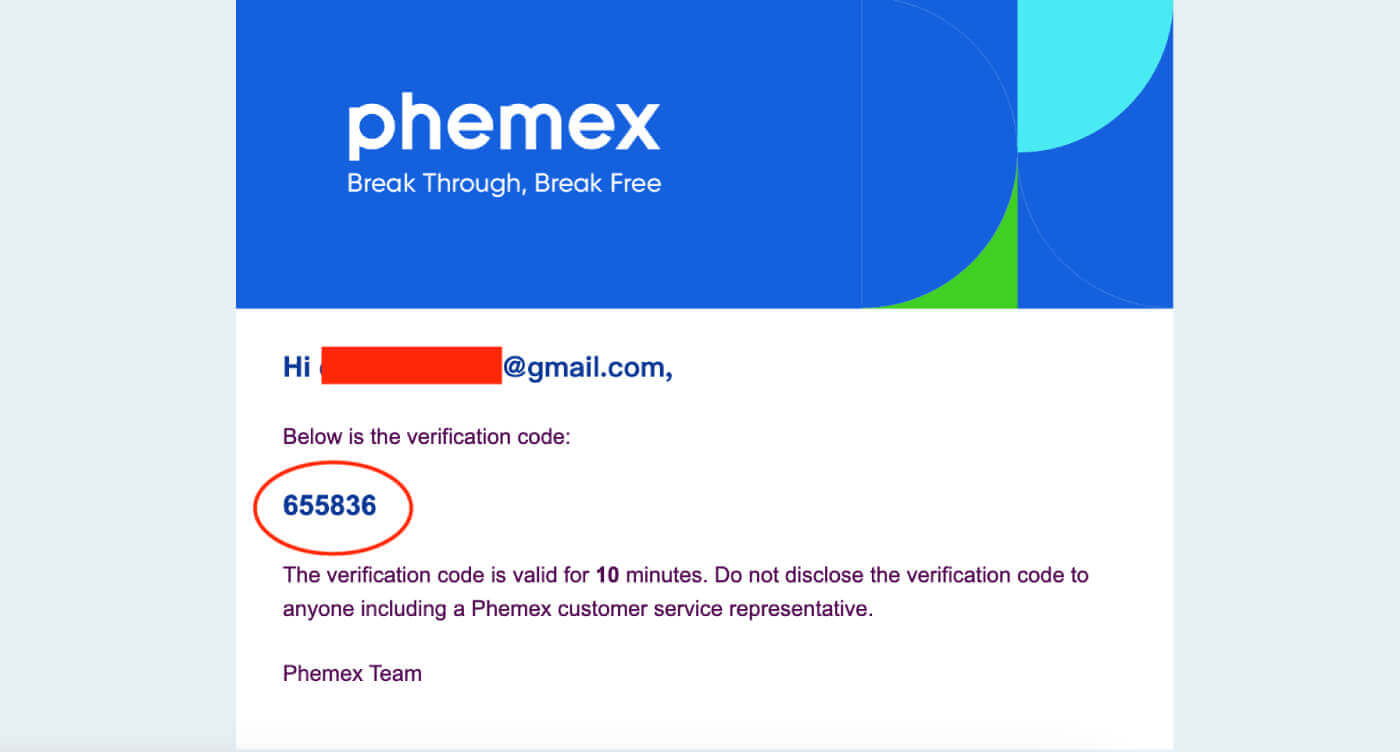
5. Megtekintheti a kezdőlap felületét, és azonnal élvezheti a kriptovaluta utazását.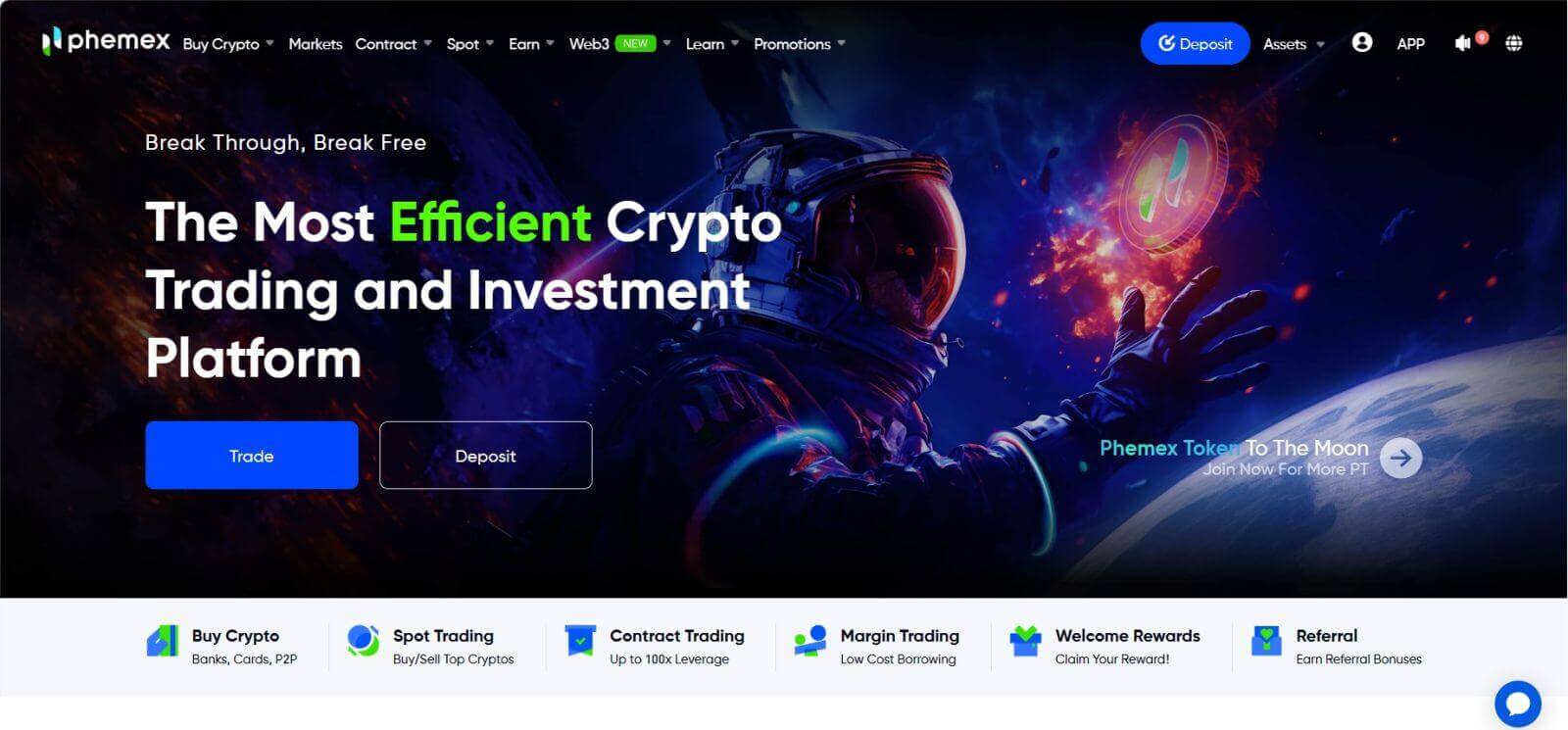
Hogyan lehet bejelentkezni a Phemex alkalmazásba
1. Keresse fel a Phemex alkalmazást, és kattintson a "Bejelentkezés" gombra.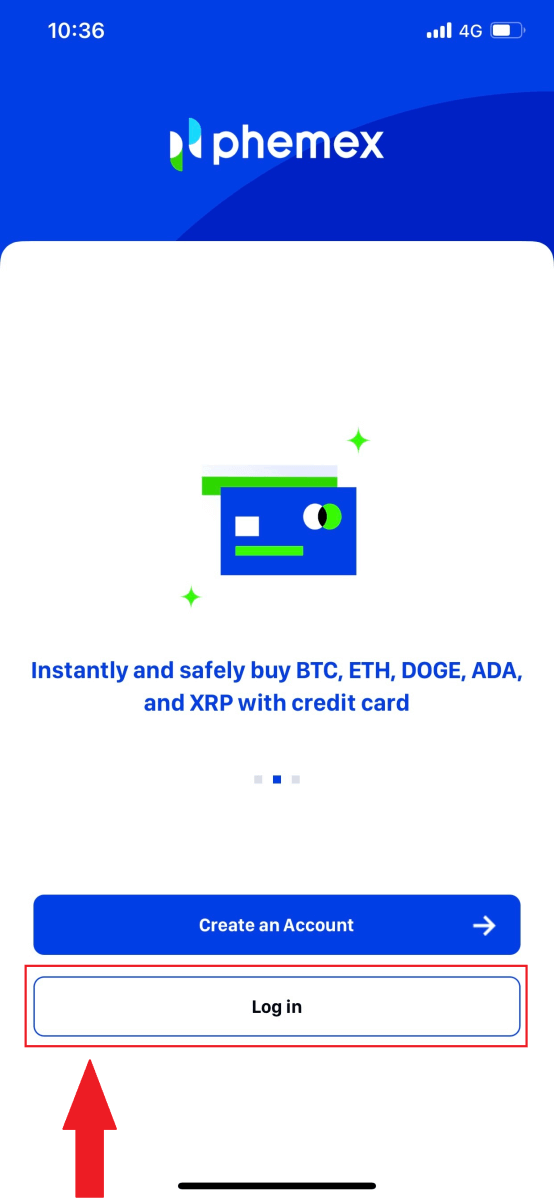
2. Adja meg e-mail címét és jelszavát. Ezután kattintson a " Bejelentkezés " gombra.
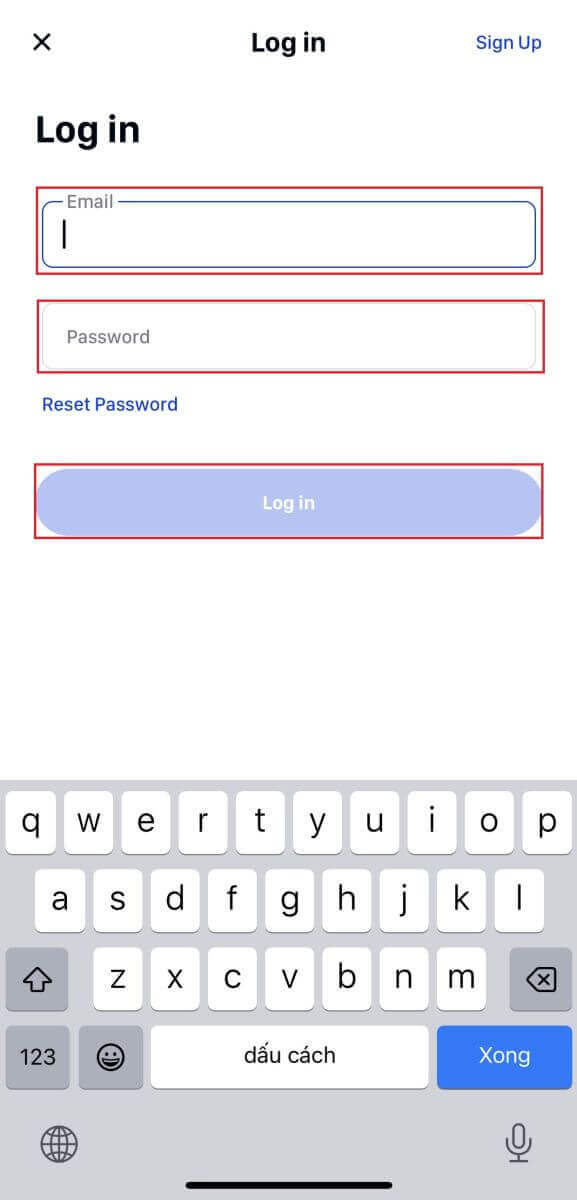
3. Megtekintheti a kezdőlap felületét, és azonnal élvezheti a kriptovaluta utazását. 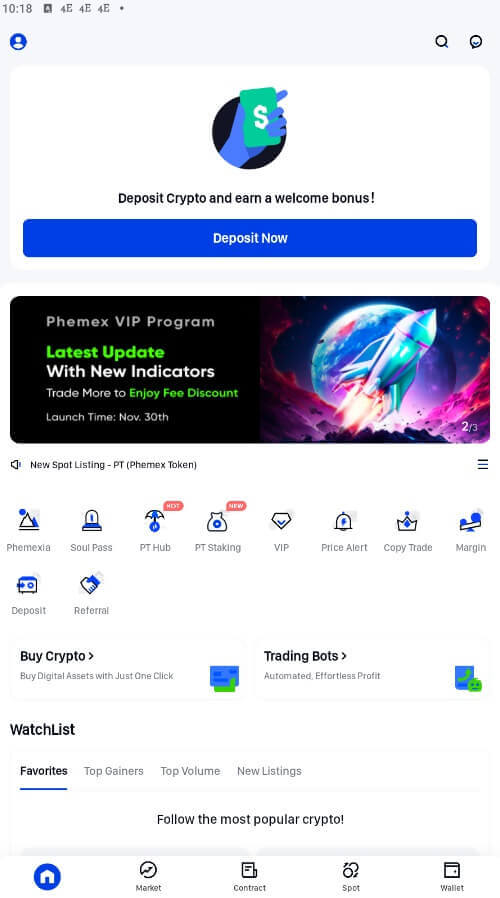
Hogyan lehet bejelentkezni a Phemex-be Google-fiókjával
1. Kattintson a " Bejelentkezés " gombra.
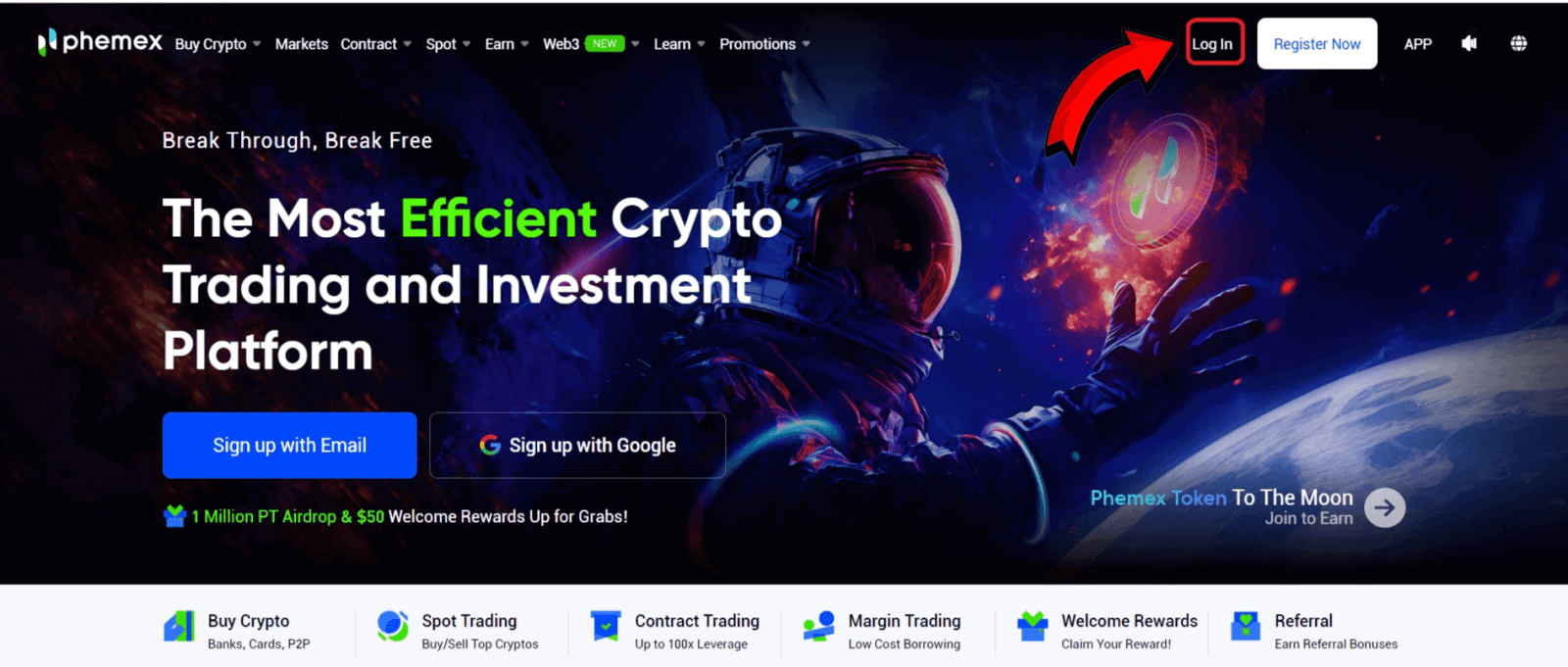
2. Válassza a " Google " gombot. 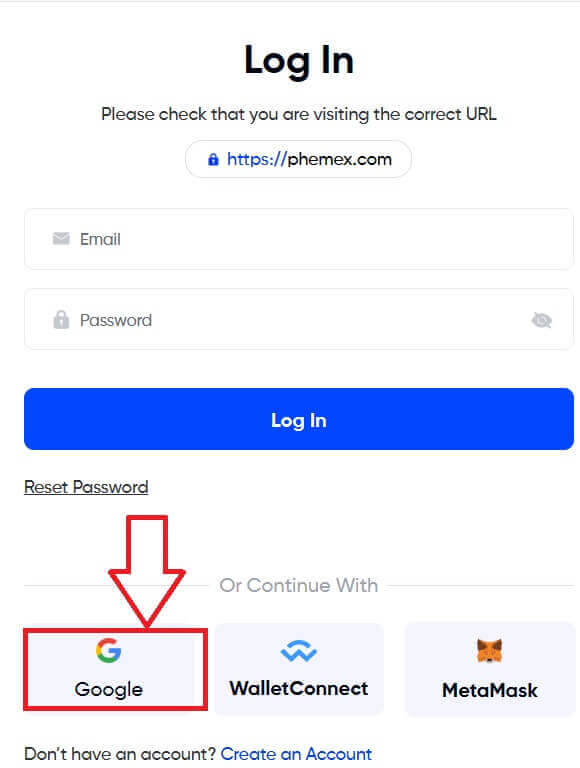
3. Írja be e-mail címét vagy telefonszámát, és kattintson a " Tovább " gombra. 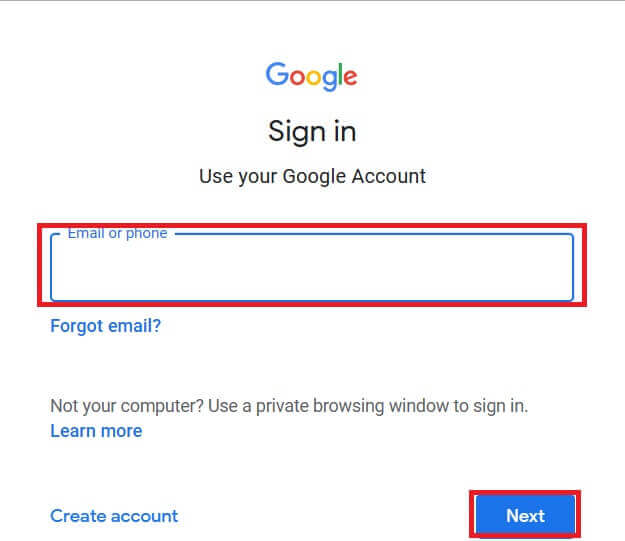
4. Ezután adja meg jelszavát, és válassza a " Tovább " lehetőséget. 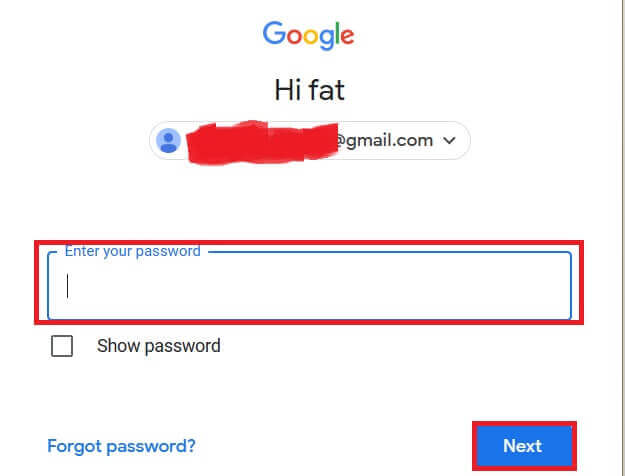
5. Végül is láthatja ezt a felületet, és sikeresen bejelentkezik a Phemexbe Google fiókjával. 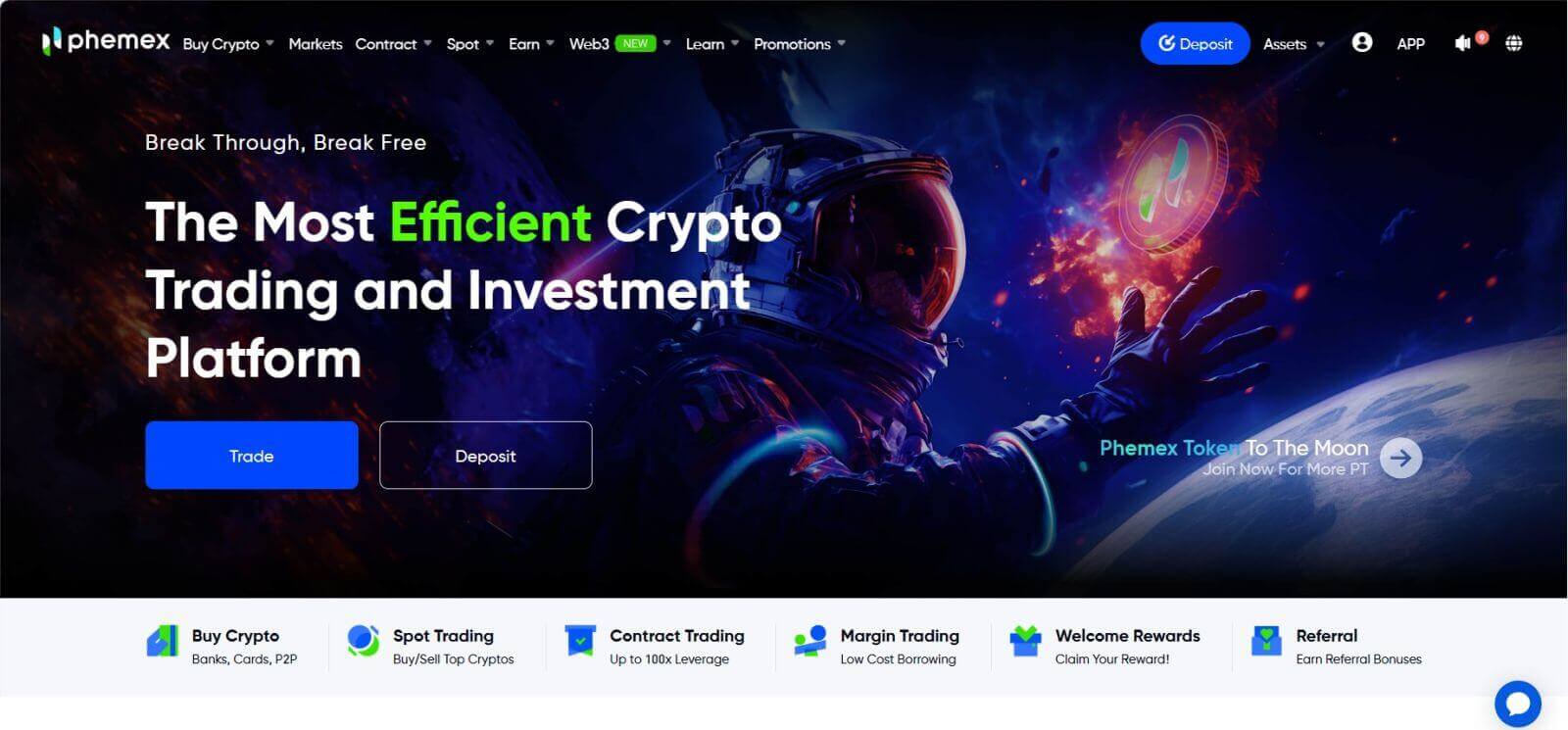
A MetaMask csatlakoztatása a Phemexhez
Nyissa meg webböngészőjét, és navigáljon a Phemex Exchange oldalra a Phemex webhely eléréséhez.
1. Az oldalon kattintson a [Bejelentkezés] gombra a jobb felső sarokban. 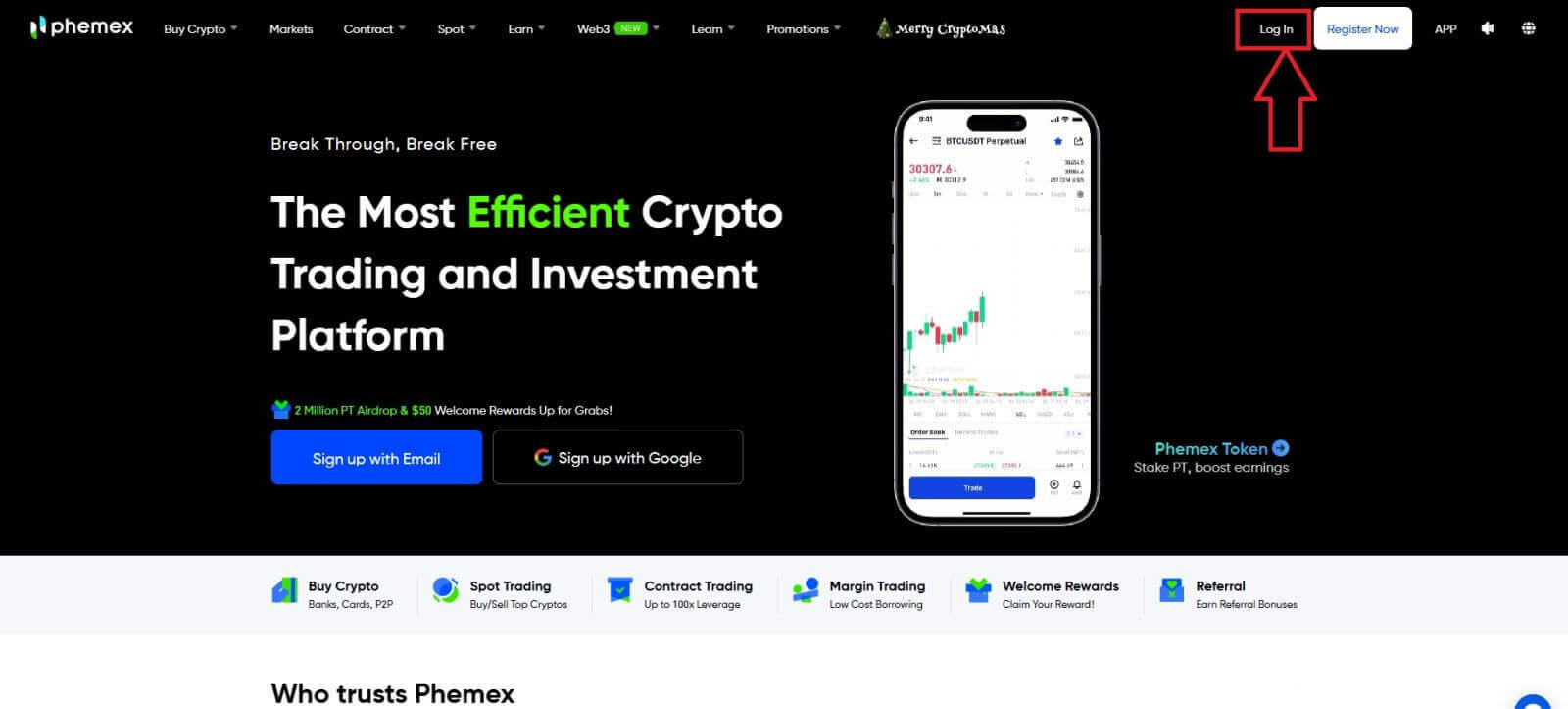
2. Válassza a MetaMask lehetőséget . 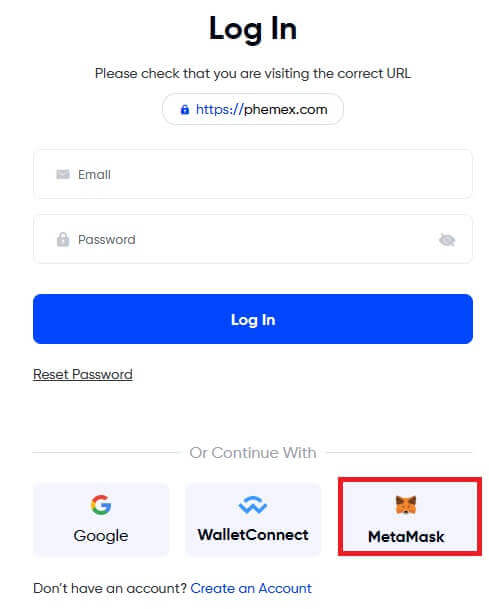
3. Kattintson a " Tovább " gombra a megjelenő csatlakozási felületen. 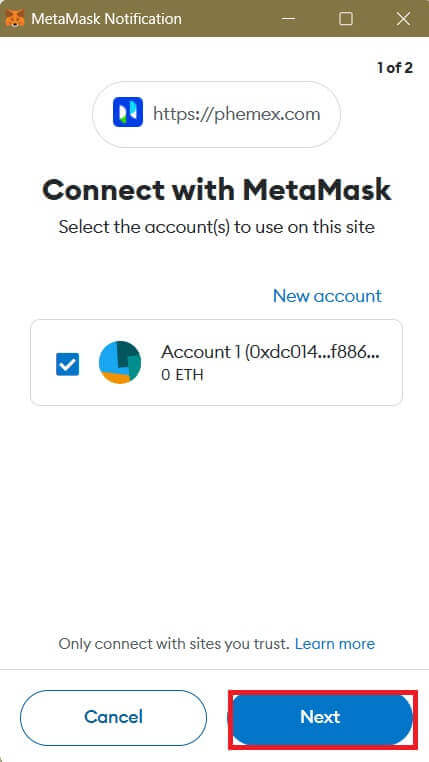
4. A rendszer felkéri, hogy kapcsolja össze MetaMask-fiókját a Phemex-szel. Az ellenőrzéshez nyomja meg a " Csatlakozás " gombot. 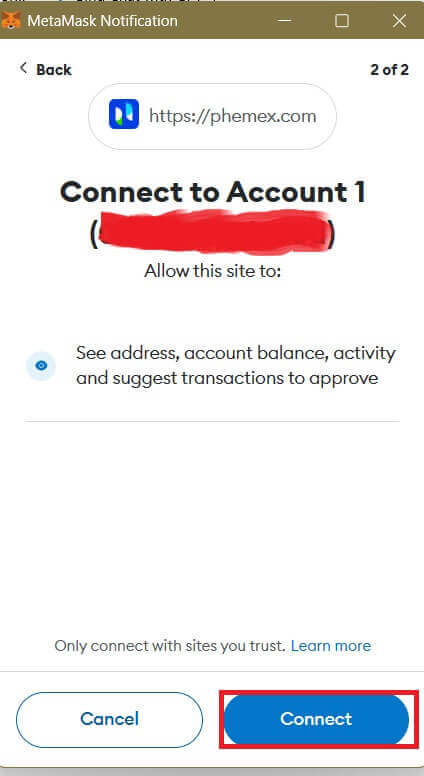
5. Aláírási kérés érkezik , amelyet az " Aláírás " gombra kattintva kell megerősítenie . 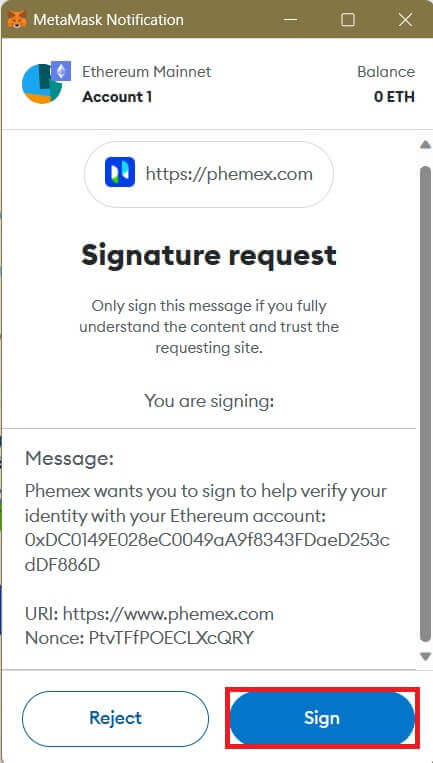
6. Ezt követően, ha látja ezt a kezdőlap felületet, a MetaMask és a Phemex sikeresen csatlakozott.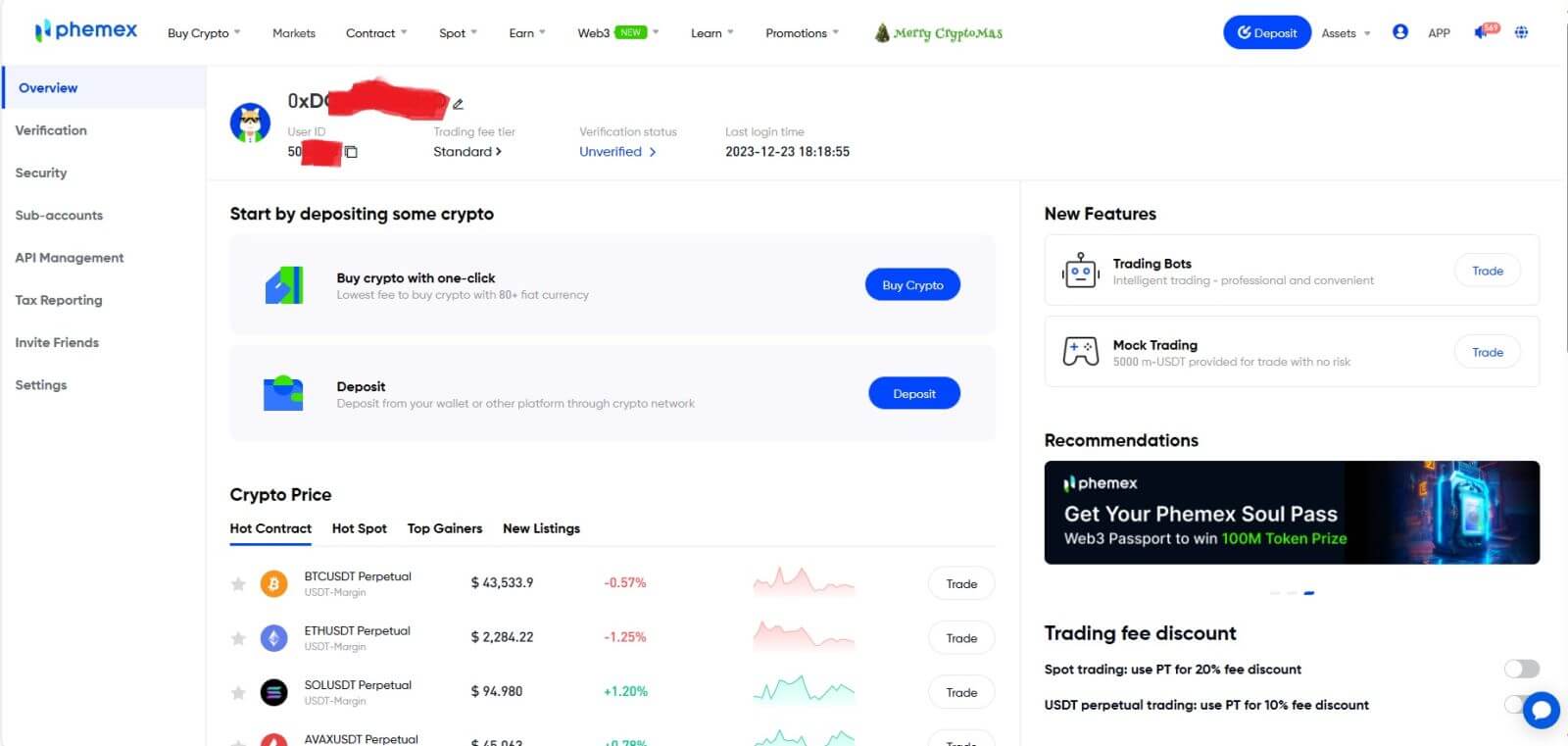
Elfelejtettem a jelszavamat a Phemex fiókból
Fiókja jelszavának visszaállításához használhatja a Phemex alkalmazást vagy webhelyet. Kérjük, vegye figyelembe, hogy a számlájáról történő kifizetések biztonsági okokból a jelszó-visszaállítást követően egy teljes napig blokkolva lesznek.
1. Nyissa meg a Phemex alkalmazást, és kattintson a [ Bejelentkezés ] gombra.
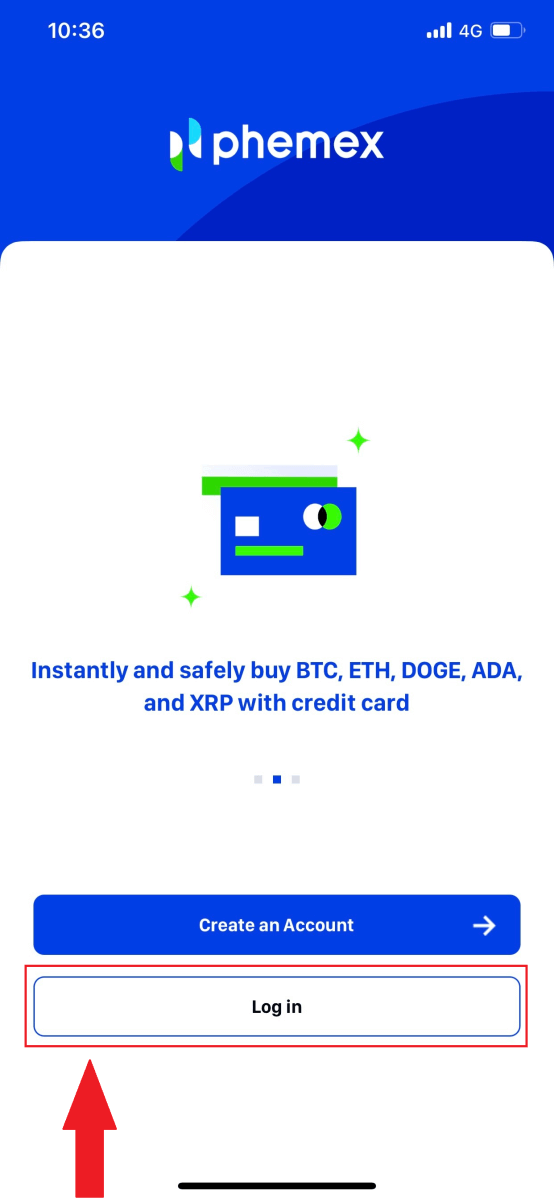
2. A bejelentkezési oldalon kattintson a [Jelszó visszaállítása] gombra.
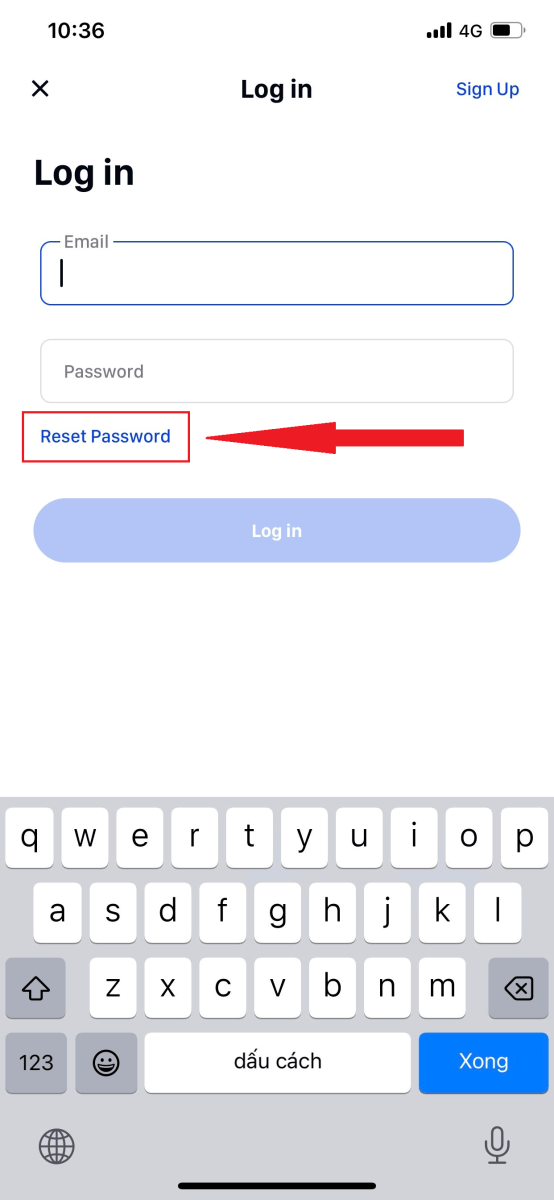
3. Írja be e-mail címét, majd kattintson a [ Tovább ] gombra.
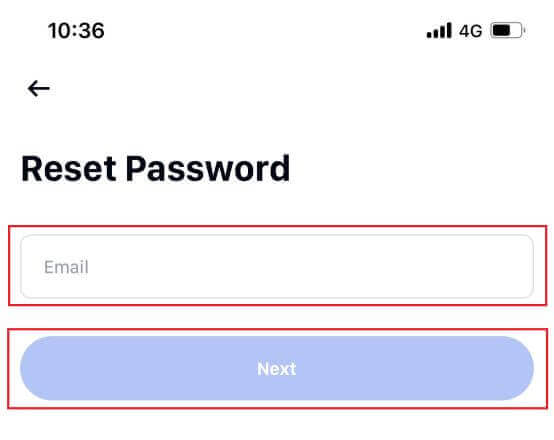
4. Írja be az e-mailben kapott ellenőrző kódot, majd a folytatáshoz kattintson a [ Megerősítés ] gombra.
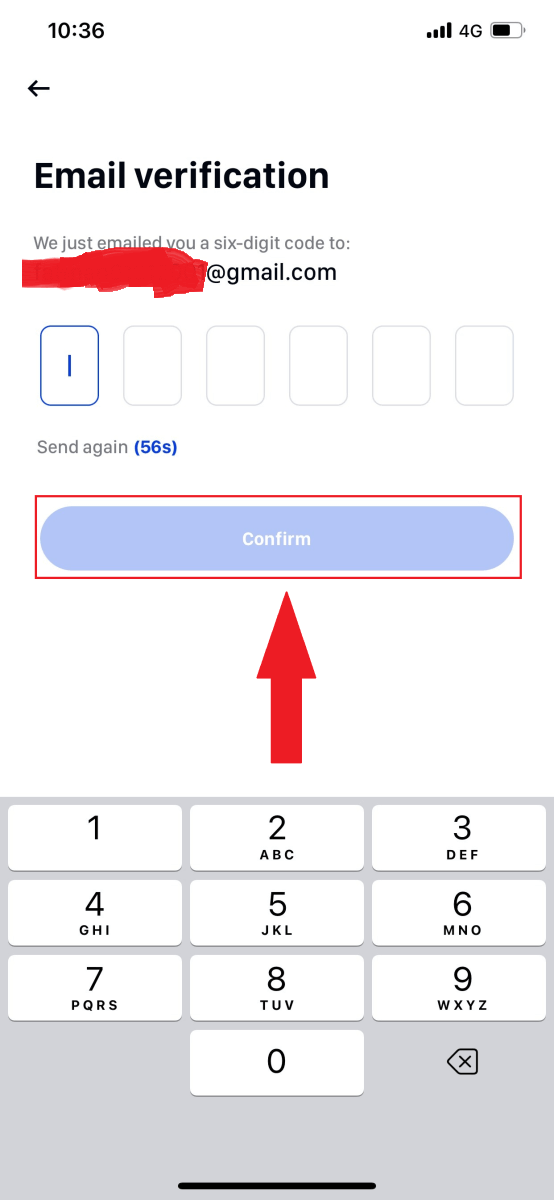
5. Írja be új jelszavát, majd kattintson a [ Megerősítés ] gombra.
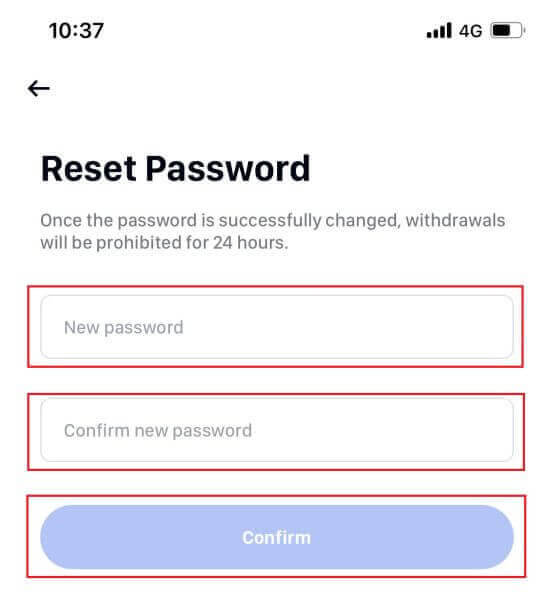
6. Jelszava sikeresen visszaállításra került. Kérjük, használja az új jelszót a fiókjába való bejelentkezéshez.
Megjegyzés: A webhely használatakor kövesse ugyanazokat a lépéseket, mint az alkalmazásnál.
Gyakran Ismételt Kérdések (GYIK)
Mi az a kéttényezős hitelesítés?
A kéttényezős hitelesítés (2FA) egy további biztonsági réteg az e-mailek ellenőrzéséhez és a fiók jelszavához. Ha a 2FA engedélyezve van, meg kell adnia a 2FA kódot, amikor bizonyos műveleteket hajt végre a Phemex NFT platformon.
Hogyan működik a TOTP?
A Phemex NFT egy időalapú egyszeri jelszót (TOTP) használ a kéttényezős hitelesítéshez, amely egy ideiglenes, egyedi, egyszeri 6 számjegyű kód létrehozását foglalja magában, amely csak 30 másodpercig érvényes. Meg kell adnia ezt a kódot, ha olyan műveleteket szeretne végrehajtani, amelyek hatással vannak a platformon lévő eszközeire vagy személyes adataira.
Ne feledje, hogy a kód csak számokból állhat.
Mely tevékenységeket biztosítja a 2FA?
A 2FA engedélyezése után a Phemex NFT platformon végrehajtott következő műveletekhez a felhasználóknak meg kell adniuk a 2FA kódot:
- NFT listázása (a 2FA opcionálisan kikapcsolható)
- Ajánlatok elfogadása (a 2FA opcionálisan kikapcsolható)
- Engedélyezze a 2FA-t
- Kifizetés kérése
- Belépés
- Jelszó visszaállítása
- Az NFT visszavonása
Felhívjuk figyelmét, hogy az NFT-k visszavonásához kötelező 2FA-beállítás szükséges. A 2FA engedélyezése után a felhasználók 24 órás kifizetési zárral szembesülnek a fiókjukban lévő összes NFT esetében.